airpak气流组织模拟教程
- 格式:pdf
- 大小:2.09 MB
- 文档页数:30
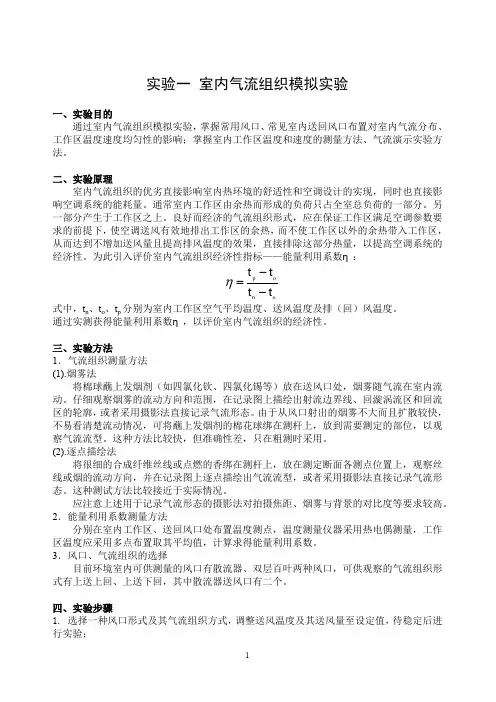
实验一 室内气流组织模拟实验一、实验目的通过室内气流组织模拟实验,掌握常用风口、常见室内送回风口布置对室内气流分布、工作区温度速度均匀性的影响;掌握室内工作区温度和速度的测量方法、气流演示实验方法。
二、实验原理室内气流组织的优劣直接影响室内热环境的舒适性和空调设计的实现,同时也直接影响空调系统的能耗量。
通常室内工作区由余热而形成的负荷只占全室总负荷的一部分。
另一部分产生于工作区之上。
良好而经济的气流组织形式,应在保证工作区满足空调参数要求的前提下,使空调送风有效地排出工作区的余热,而不使工作区以外的余热带入工作区,从而达到不增加送风量且提高排风温度的效果,直接排除这部分热量,以提高空调系统的经济性。
为此引入评价室内气流组织经济性指标——能量利用系数η:on op t t t t --=η 式中,t n 、t o 、t p 分别为室内工作区空气平均温度、送风温度及排(回)风温度。
通过实测获得能量利用系数η,以评价室内气流组织的经济性。
三、实验方法1.气流组织测量方法 (1).烟雾法将棉球蘸上发烟剂(如四氯化钦、四氯化锡等)放在送风口处,烟雾随气流在室内流动。
仔细观察烟雾的流动方向和范围,在记录图上描绘出射流边界线、回漩涡流区和回流区的轮廓,或者采用摄影法直接记录气流形态。
由于从风口射出的烟雾不大而且扩散较快,不易看清楚流动情况,可将蘸上发烟剂的棉花球绑在测杆上,放到需要测定的部位,以观察气流流型。
这种方法比较快,但准确性差,只在粗测时采用。
(2).逐点描绘法将很细的合成纤维丝线或点燃的香绑在测杆上,放在测定断面各测点位置上,观察丝线或烟的流动方向,并在记录图上逐点描绘出气流流型,或者采用摄影法直接记录气流形态。
这种测试方法比较接近于实际情况。
应注意上述用于记录气流形态的摄影法对拍摄焦距、烟雾与背景的对比度等要求较高。
2.能量利用系数测量方法分别在室内工作区、送回风口处布置温度测点,温度测量仪器采用热电偶测量,工作区温度应采用多点布置取其平均值,计算求得能量利用系数。
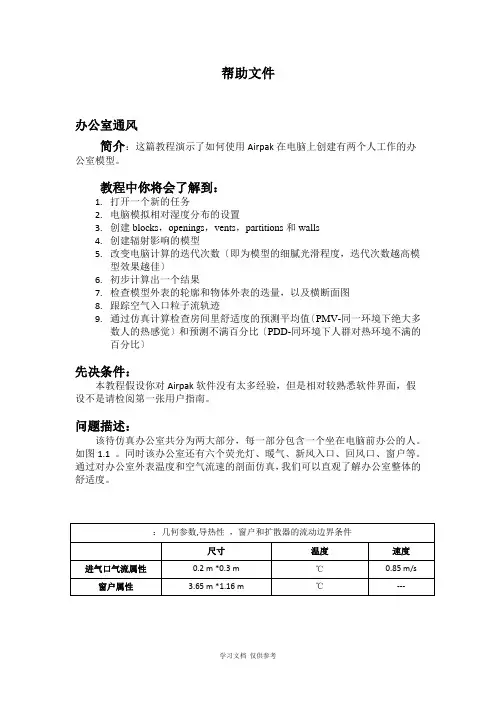
帮助文件办公室通风简介:这篇教程演示了如何使用Airpak在电脑上创建有两个人工作的办公室模型。
教程中你将会了解到:1.打开一个新的任务2.电脑模拟相对湿度分布的设置3.创建blocks,openings,vents,partitions和walls4.创建辐射影响的模型5.改变电脑计算的迭代次数〔即为模型的细腻光滑程度,迭代次数越高模型效果越佳〕6.初步计算出一个结果7.检查模型外表的轮廓和物体外表的迭量,以及横断面图8.跟踪空气入口粒子流轨迹9.通过仿真计算检查房间里舒适度的预测平均值〔PMV-同一环境下绝大多数人的热感觉〕和预测不满百分比〔PDD-同环境下人群对热环境不满的百分比〕先决条件:本教程假设你对Airpak软件没有太多经验,但是相对较熟悉软件界面,假设不是请检阅第一张用户指南。
问题描述:该待仿真办公室共分为两大部分,每一部分包含一个坐在电脑前办公的人。
如图1.1 。
同时该办公室还有六个荧光灯、暖气、新风入口、回风口、窗户等。
通过对办公室外表温度和空气流速的剖面仿真,我们可以直观了解办公室整体的舒适度。
图:通风问题所研究的办公室的几何参数步骤1:打开并定义一个新的工作1.启动Airpak,当软件打开后会主动弹出NEW/EXISTING选项卡。
2.单击NEW选项,软件会开始一个新的任务,同时NEW project选项卡将会打开。
(a)你可以为你的任务起一个名称,并将其填写在Project旁边的窗口中。
你可以为此案例命名OFFICE。
(b)点击Create创建。
Airpak会默认创建一个尺寸为10*3*10的房间,并放置在图形窗口内。
你可以使用鼠标左键围绕一个中心点旋转物体,还可以用鼠标中键将它移动到任意一点,鼠标右键则可以放大缩小视窗选择进入或者退出房间。
如果想把房间调整到默认位置,点击界面上方的选项Orient在弹出的菜单中点击Home position。
3.修改默认房间尺寸,设置室内空气属性并打开理性气体定律(a)在Basic parameters基本参数面板,在Species〔种类〕一栏选择ON,并点击旁边的Edit开始编辑。
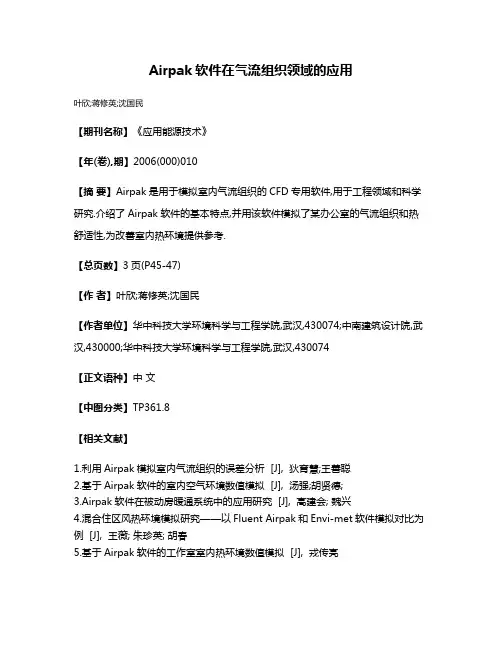
Airpak软件在气流组织领域的应用
叶欣;蒋修英;沈国民
【期刊名称】《应用能源技术》
【年(卷),期】2006(000)010
【摘要】Airpak是用于模拟室内气流组织的CFD专用软件,用于工程领域和科学研究.介绍了Airpak软件的基本特点,并用该软件模拟了某办公室的气流组织和热舒适性,为改善室内热环境提供参考.
【总页数】3页(P45-47)
【作者】叶欣;蒋修英;沈国民
【作者单位】华中科技大学环境科学与工程学院,武汉,430074;中南建筑设计院,武汉,430000;华中科技大学环境科学与工程学院,武汉,430074
【正文语种】中文
【中图分类】TP361.8
【相关文献】
1.利用Airpak模拟室内气流组织的误差分析 [J], 狄育慧;王善聪
2.基于Airpak软件的室内空气环境数值模拟 [J], 汤强;胡贤德;
3.Airpak软件在被动房暖通系统中的应用研究 [J], 高建会; 魏兴
4.混合住区风热环境模拟研究——以Fluent Airpak和Envi-met软件模拟对比为例 [J], 王薇; 朱珍英; 胡春
5.基于Airpak软件的工作室室内热环境数值模拟 [J], 戎传亮
因版权原因,仅展示原文概要,查看原文内容请购买。
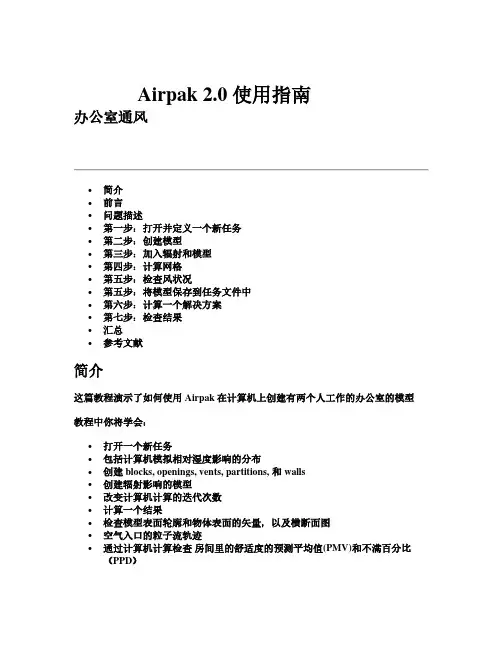
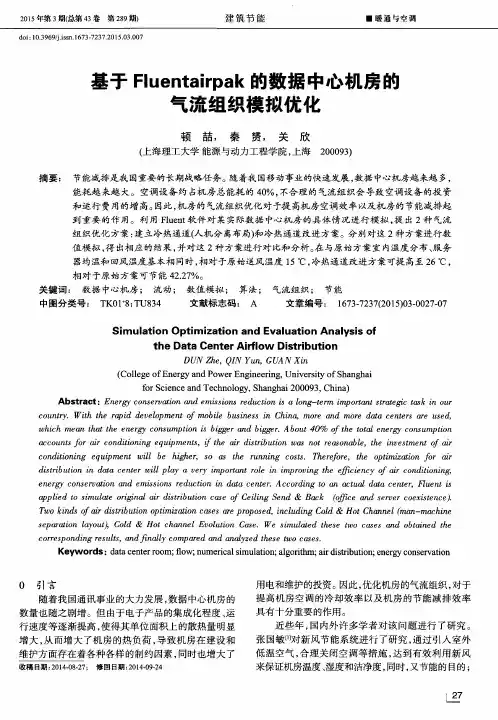

Airpak气流组织模拟教程编制人:张占莲2015-9-15案例:以广州某办公室房间为例,房间尺寸6m×8m×4.5m,室内通风采用同侧侧送风,上送下回送风方式,送风量1800m³/h,送风温度18℃,广州夏季室外干球温度34.2℃。
室内各物体尺寸、数量及边界条件设置如下表1所示:表1 边界条件设置名称尺寸数量边界条件送风口0.5m×0.2m2个速度入口,2.5m/s 人0.4m×0.35m×1.73m2人热源,75W灯 1.2m×0.2m×0.15m3个热源,40W电脑0.4m×0.4m×0.4m2台热源,173W回风口0.5m×0.2m2个自由出口桌子 1.5m×4m×1.05m1个——北外墙————定壁温,34.2℃1.建模1)打开软件,新建工程。
注:保存路径及工程名称中不要出现中文,中文无法识别。
2)调整房间模型尺寸:Model Room Edit可更改odject名称调整尺寸大小、坐标位置:Geometry可根据个人习惯通过输入起点/终点或起点/长度来确定坐标位置。
3)建立灯、人体、电脑等模型:Creat b locka.创建灯具模型修改block名称:lamp输入坐标尺寸定位a .创建灯具模型:在properties 中修改属性,定义热源。
将灯简化为长方体的固体block定义热源40W利用copy object 可复制灯具模型。
复制数量偏移量b.创建简易桌子模型(可无)采用固体block 创建桌子模型,因桌子并非热源散发源,桌子模型可有可无。
(这里仅作为障碍物)c.创建电脑模型步骤:◆简化为固体的block;◆修改名称为com.1;◆输入坐标定位;◆定义热源属性:173W;◆Copy object命令,设置偏移量。
d.创建人体模型步骤:◆可直接使用自带人体模型,也可将人体简化为长方体的固体block;◆修改名称为person.1;◆修改尺寸,人体为坐姿;◆定义热源属性:75W;◆Copy object命令,设置偏移量。
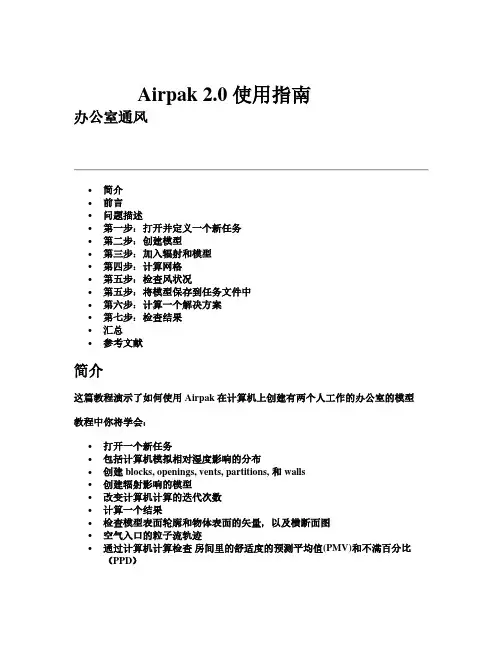
Airpak 2.0 使用指南办公室通风∙简介∙前言∙问题描述∙第一步:打开并定义一个新任务∙第二步:创建模型∙第三步:加入辐射和模型∙第四步:计算网格∙第五步:检查风状况∙第五步:将模型保存到任务文件中∙第六步:计算一个解决方案∙第七步:检查结果∙汇总∙参考文献简介这篇教程演示了如何使用Airpak在计算机上创建有两个人工作的办公室的模型教程中你将学会:∙打开一个新任务∙包括计算机模拟相对湿度影响的分布∙创建blocks, openings, vents, partitions, 和 walls∙创建辐射影响的模型∙改变计算机计算的迭代次数∙计算一个结果∙检查模型表面轮廓和物体表面的矢量,以及横断面图∙空气入口的粒子流轨迹∙通过计算机计算检查房间里的舒适度的预测平均值(PMV)和不满百分比(PPD)必装条件这个教程假设你对airpak没有经验,但是你很熟悉接口,如果您不是,请检查第一张的用户指南问题描述这个办公室分为两个部分,每部分包含一个人,坐在电脑前工作,如图 1.1。
这个办公室还包括六个荧光灯、暖气片、空气入口、回风口,窗户。
表面温度和空气流速剖面,目的是为了确定整个舒适的房间。
Table 1.1:几何参数,导热性,窗户和扩散器的流动边界条件尺寸温度速度13.5 C 0.85 m/s进气口扩散0.2 m 0.3 m30.9 C ---窗户3.65 m 1.16 mTable 1.2:热源的尺寸和性能热源Size Power1500 W墙挂式取暖1.2 m 0.1 m 0.2 m75 W人0.4 m 0.35 m 1.1 m108 WComputer 10.4 m 0.4 m 0.4 m173 WComputer 20.4 m 0.4 m 0.4 m34 W灯0.2 m 1.2 m 0.15 mFigure 1.1:通风问题所研究的办公室的几何参数Step 1: Open and Define a New Job1.启动airpak,如简介1.5中说明的那样,打开任务面板将自动开启2.为你的任务取一个名字(a)In the Select the job to open text box, type /office at the end of the path.在选择任务打开文字框内,输入/office在路径的最后(b)Click Accept. 点击接受Airpak will create a default room with the dimensions 10 m 3 m 10 m, anddisplay the room in the graphics window.Airpak将创建一个默认的尺寸为10x3x10的房间,并放置在图形窗口内。

Airpak气流组织模拟教程编制人:张占莲2015-9-15案例:以广州某办公室房间为例,房间尺寸6m×8m×4.5m,室内通风采用同侧侧送风,上送下回送风方式,送风量1800m³/h,送风温度18℃,广州夏季室外干球温度34.2℃。
室内各物体尺寸、数量及边界条件设置如下表1所示:表1 边界条件设置名称尺寸数量边界条件送风口0.5m×0.2m2个速度入口,2.5m/s 人0.4m×0.35m×1.73m2人热源,75W灯 1.2m×0.2m×0.15m3个热源,40W电脑0.4m×0.4m×0.4m2台热源,173W回风口0.5m×0.2m2个自由出口桌子 1.5m×4m×1.05m1个——北外墙————定壁温,34.2℃1.建模1)打开软件,新建工程。
注:保存路径及工程名称中不要出现中文,中文无法识别。
2)调整房间模型尺寸:Model Room Edit可更改odject名称调整尺寸大小、坐标位置:Geometry可根据个人习惯通过输入起点/终点或起点/长度来确定坐标位置。
3)建立灯、人体、电脑等模型:Creat b locka.创建灯具模型修改block名称:lamp输入坐标尺寸定位a .创建灯具模型:在properties 中修改属性,定义热源。
将灯简化为长方体的固体block定义热源40W利用copy object 可复制灯具模型。
复制数量偏移量b.创建简易桌子模型(可无)采用固体block 创建桌子模型,因桌子并非热源散发源,桌子模型可有可无。
(这里仅作为障碍物)c.创建电脑模型步骤:◆简化为固体的block;◆修改名称为com.1;◆输入坐标定位;◆定义热源属性:173W;◆Copy object命令,设置偏移量。
d.创建人体模型步骤:◆可直接使用自带人体模型,也可将人体简化为长方体的固体block;◆修改名称为person.1;◆修改尺寸,人体为坐姿;◆定义热源属性:75W;◆Copy object命令,设置偏移量。
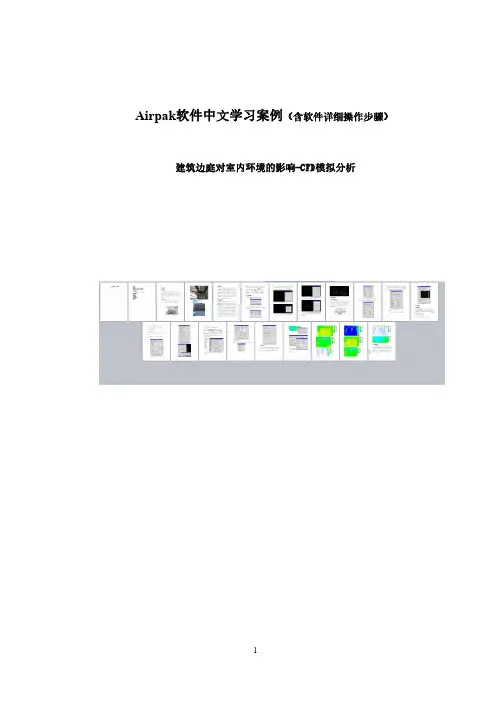
Airpak软件中文学习案例(含软件详细操作步骤)建筑边庭对室内环境的影响-CFD模拟分析目录01篇建模问题 (3)1.1模拟概况 (3)1.2简化模型 (5)1.3用airpak建模 (5)1.4airpak建模步骤 (6)02篇网格生成篇 (9)2.1网格生成详细步骤 (9)2.2网格检查 (11)03篇条件设置 (12)3.1边界条件设置 (12)3.2初始参数设置 (15)3.3残差和计算参数设置 (16)04篇模拟后处理 (17)05篇边庭模拟小结 (21)01篇建模问题1.1模拟概况本工程是某地区一栋坐北朝南的办公楼,东侧是贯穿一层的边庭,主要功能为通风采光,南侧是一个内部走廊。
办公楼一共2层,上下层都为办公室、会议厅,建筑面积大约3000平方米。
室内布置主要为桌椅、空调等(实际模型详见下方图纸)。
本工程主要通过CFD模拟软件Airpak对建筑边庭进行研究,分析边庭(中庭)对建筑室内的通风效果通过温度、湿度、风速、空气龄、PMV-PPD等指标参数,评价室内通风效果。
本教程由百度账号:a谷雨c燕,第七代师兄,独家原创分享,未经许可不得转载。
首次发布在百度文库模拟工况为:(1)冬季无空调时,边庭对室内通风、热舒适度的影响。
(2)冬季有空调时,边庭对室内通风、热舒适度的影响。
1.2简化模型拿到二维图纸或三维图纸后,建模的思路是先熟悉图纸,二维和三维图纸都看一遍,了解图纸中的建筑和物体的布局,其次结合CFD 模拟工况的要求,对建筑模型进行必要的简化,最后依据图纸信息进行建模。
例如本工程,是一个办公楼,要做如上2个工况的模拟,拿到图纸后熟悉每个房间的布局,里面有桌椅、人体、玻璃幕墙等。
对里面的人体进行舍弃,边庭处的沙土、植物对气流影响不大的也进行舍弃,最后得到一个模拟的大致布局。
脑中有了这些模型后,可以自己画一下,也可以建模的时候一遍勾勒,一遍看图。
1.3用airpak建模开始建模时,要了解各个模型的尺寸信息,长x宽x高,应该使用airpak里的那个模块比较合适。
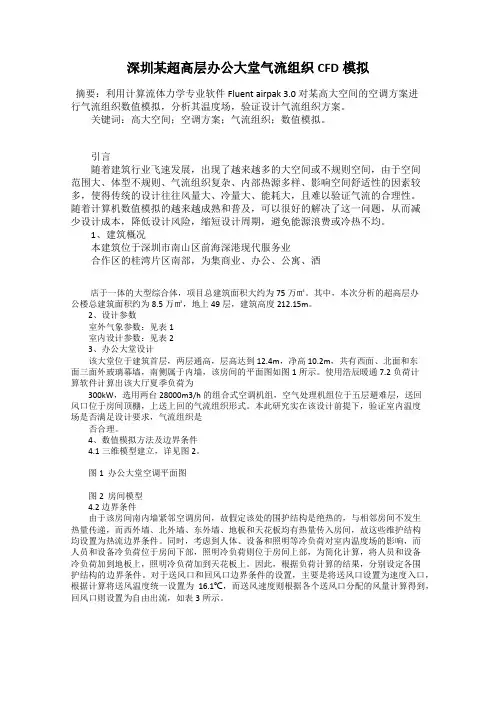
深圳某超高层办公大堂气流组织CFD模拟摘要:利用计算流体力学专业软件Fluent airpak 3.0 对某高大空间的空调方案进行气流组织数值模拟,分析其温度场,验证设计气流组织方案。
关键词:高大空间;空调方案;气流组织;数值模拟。
引言随着建筑行业飞速发展,出现了越来越多的大空间或不规则空间,由于空间范围大、体型不规则、气流组织复杂、内部热源多样、影响空间舒适性的因素较多,使得传统的设计往往风量大、冷量大、能耗大,且难以验证气流的合理性。
随着计算机数值模拟的越来越成熟和普及,可以很好的解决了这一问题,从而减少设计成本,降低设计风险,缩短设计周期,避免能源浪费或冷热不均。
1、建筑概况本建筑位于深圳市南山区前海深港现代服务业合作区的桂湾片区南部,为集商业、办公、公寓、酒店于一体的大型综合体,项目总建筑面积大约为75万㎡。
其中,本次分析的超高层办公楼总建筑面积约为8.5万㎡,地上49层,建筑高度212.15m。
2、设计参数室外气象参数:见表1室内设计参数:见表23、办公大堂设计该大堂位于建筑首层,两层通高,层高达到12.4m,净高10.2m,共有西面、北面和东面三面外玻璃幕墙,南侧属于内墙,该房间的平面图如图1所示。
使用浩辰暖通7.2负荷计算软件计算出该大厅夏季负荷为300kW,选用两台28000m3/h的组合式空调机组,空气处理机组位于五层避难层,送回风口位于房间顶棚,上送上回的气流组织形式。
本此研究实在该设计前提下,验证室内温度场是否满足设计要求,气流组织是否合理。
4、数值模拟方法及边界条件4.1三维模型建立,详见图2。
图1 办公大堂空调平面图图2 房间模型4.2 边界条件由于该房间南内墙紧邻空调房间,故假定该处的围护结构是绝热的,与相邻房间不发生热量传递,而西外墙、北外墙、东外墙、地板和天花板均有热量传入房间,故这些维护结构均设置为热流边界条件。
同时,考虑到人体、设备和照明等冷负荷对室内温度场的影响,而人员和设备冷负荷位于房间下部,照明冷负荷则位于房间上部,为简化计算,将人员和设备冷负荷加到地板上,照明冷负荷加到天花板上。
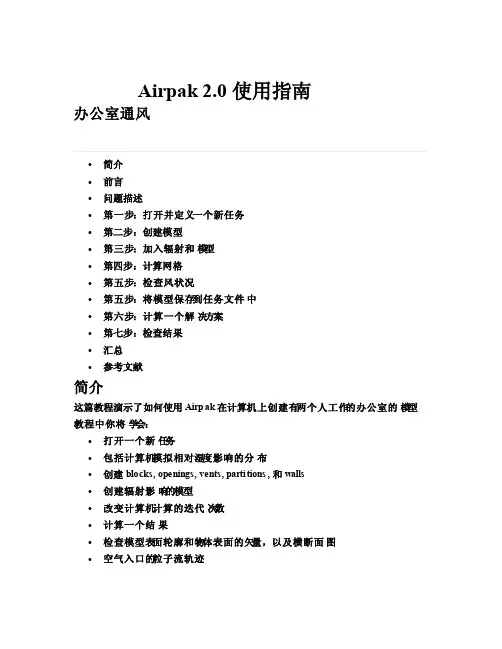
Airpak 2.0 使用指南办公室通风∙简介∙前言∙问题描述∙第一步:打开并定义一个新任务∙第二步:创建模型∙第三步:加入辐射和模型∙第四步:计算网格∙第五步:检查风状况∙第五步:将模型保存到任务文件中∙第六步:计算一个解决方案∙第七步:检查结果∙汇总∙参考文献简介这篇教程演示了如何使用Airpa k在计算机上创建有两个人工作的办公室的模型教程中你将学会:∙打开一个新任务∙包括计算机模拟相对湿度影响的分布∙创建blocks, openin gs, vents, partit ions,和 walls∙创建辐射影响的模型∙改变计算机计算的迭代次数∙计算一个结果∙检查模型表面轮廓和物体表面的矢量,以及横断面图∙空气入口的粒子流轨迹通过计算机计算检查房间里的舒适度的预测平均值(PMV)和不满百分比(PPD)必装条件这个教程假设你对air pak没有经验,但是你很熟悉接口,如果您不是,请检查第一张的用户指南问题描述这个办公室分为两个部分,每部分包含一个人,坐在电脑前工作,如图 1.1。
这个办公室还包括六个荧光灯、暖气片、空气入口、回风口,窗户。
表面温度和空气流速剖面,目的是为了确定整个舒适的房间。
Table1.1:几何参数,导热性,窗户和扩散器的流动边界条件尺寸温度速度13.5 C 0.85 m/s进气口扩散0.2 m 0.3 m30.9 C ---窗户3.65 m 1.16 mTable1.2:热源的尺寸和性能热源Size Power1500 W墙挂式取暖1.2 m 0.1 m 0.2 m75 W人0.4 m 0.35 m 1.1 m108 WComput er 10.4 m 0.4 m 0.4 mComput er 2173 W0.4 m 0.4 m 0.4 m34 W灯0.2 m 1.2 m 0.15 mFigure 1.1:通风问题所研究的办公室的几何参数Step 1: Open and Define a New Job1.启动airp ak,如简介1.5中说明的那样,打开任务面板将自动开启2.为你的任务取一个名字(a)In the Select the job to open text box, type /office at the end of the path.在选择任务打开文字框内,输入/office在路径的最后(b)ClickAccept. 点击接受Airpak will create a defaul t room with the dimens ions10 m 3 m 10 m, anddispla y the room in the graphi cs window.Airpak将创建一个默认的尺寸为10x3x10的房间,并放置在图形窗口内。
CFD模拟篇----Airpak软件学习有很多想学习CFD的学员咨询我,如何才能快速的熟练掌握CFD软件。
对于刚学习,没有任何基础的学员,我一般会推荐他们学习一些比较容易上手的软件,比如本文我要重点说的Airpak软件。
后续的文章中我会重点总结一些学员,在学习过程中遇到的问题以及解决办法。
1.Airpak软件可以用来做什么?在学习CFD软件之前,我们要知道这个软件能够帮助我们解决什么问题。
Airpak软件其实是一款基于Fluent求解的一款十分强大的软件。
可以用来进行建筑室内空调气流组织模拟,空气品质、自然通风,室外风环境,产品设备散热模拟,客车火车等交通工具室内模拟,室外空调外机气流模拟,室内污染物(co2,甲醛等),厨房通风等等。
模拟完了之后,可以出的结果有:温度、湿度、风速、压力、pmv-ppd(即热舒适度)、空气龄(空气新鲜程度)等等。
这个软件对于暖通专业(建环)或者从事绿建方面工作的人使用的比较多,当然在其他行业也会用的到。
对于设计院或者绿建单位,要用他出一些前期的可研报告、建筑设计评估和优化,对于科研单位,主要用于科学研究。
2.如何学习CFD如何学好CFD,对于这个问题,其实我觉得没有什么特别好的捷径。
我们要做的是,正确的方法和努力勤奋,少走弯路。
2.1软件底层逻辑在学习任何一个CFD软件之前,你首先要了解这个软件运行的底层逻辑是什么,他是基于什么原理,弄明白了这个道理,你学习来才不会费劲。
比如Airpak是基于"object"的建模方式,fluent求解器运行的,而ICEM是基于拓扑结构的建模方式。
很多人在学了gambit 后,再来学习ICEM,大半年过去了,ICEM还是没有摸着门道,特别痛苦,回头接着学习gambit。
这是因为这2个软件建模的方式是不一样的,所以思维没有转换,学起来也很难。
掌握了大的学习思维之后,我们最重要的是要有一条系统的科学学习方法。
2.2理论知识的掌握在学习具体软件之前,你需要掌握CFD模拟的一些基本知识比如什么是湍流方程、网格划分的目的、什么是后处理,这些知识是你学习软件之前必须掌握的,也是根基。
airpak建小区模拟要诀1、需要AIRPAK打开的文件最好直接放在盘符下,容易查找(大家应该都知道廖)2、file中problem的temperature/radiation/IAQ/comfort可根据需要删取,指北针需要重新定义,如有重力,重力加速度的方向需要重新定义。
3、room的大小,迎风面放3倍宽度,背风面放3~6倍,两边放3倍左右,高度放3倍左右,以不受小区影响的最小风场为room大小合适。
4、风向不是正东南西北时,可转动图形,使其成为正方向,以达到一进一出的边条。
5、进口设置成大气层边界。
在model: Macros:atmospheric boundary layer中设置,选风向和速度,profile direction选竖直方向的坐标轴。
6、出口设置成openings:pressure选ambient;7、其余两边以及顶部天空设为wall,symmetry;8、建小区大楼模型:block可以由cad导入gambit2.0(fluent6.0版本所带的能行,新版本的fluent反而可能破解没有破解完全,没有成功导出——东西还是老的好),再由gambit导入airpak中。
具体方法如下:在CAD中用pl线画出大楼简化后的模型底边,用region命令做成区域后,文件:输出:ACIS(*.sat)格式;在gambit中打开已保存的*.sat文件,输出成IGES文件,保存为*.igs格式;在airpak中新建一个文件,在model:cad import中打开*.igs格式文件,选blocks,在edit中选中x/y/z grid,改网格精度为0.5或1,便于选点。
新建polygon型block,依次选点,设置楼高画好所以小区内大楼。
model:cad import中delete all cad data,除去cad图线。
至此模型基本建好9、mesh打网格,有粗细类型,控制网格数。
10、检查网格后solution计算。
教程3.复印机机器释放的挥发性气体简介:本教程演示了如何对从复印机发出的废气流进行建模。
在本教程中,您将学习如何:创建一个多边形块创建一个人物对象模拟整个房间内气态物质的分布在图形窗口中更改后处理结果的图例精度先决条件:本教程假定您熟悉Airpak中的菜单结构,并且您已经解决或阅读了教程1.设置和解决方案过程中的某些步骤将不会显示。
问题描述:房间如图3.1所示,包含一个带有后部排气的复印机。
房间里的其他物品包括人,垃圾桶,文件柜,壁橱和排气口。
模拟的目标是总挥发性有机化合物(VOC)的浓度。
挥发性有机化合物通常是气态碳氢化合物,是所有非工业环境中都可以找到的标准污染物。
这些化学品由多种来源产生,对室内空气质量(IAQ)问题有显著影响。
图3.1 房间模型第1步:打开并定义新工程1.按照“用户指南”的第1.5节中的说明启动Airpak。
当Airpak启动时,New / existing面板将自动打开。
2.单击“New/existing”面板中的“New”以启动新的Airpak项目。
将出现“New project”面板。
(a)在“Project”文本框中指定项目的名称。
您可以输入名称/copier。
(b)单击“Create”。
Airpak将创建一个尺寸为10 m×3 m×10 m的默认房间,并在图形窗口中显示房间。
您可以使用鼠标左键围绕中心点旋转房间,也可以使用鼠标中键将其平移到屏幕上的任意位置。
您可以使用鼠标右键放大和缩小房间。
要将房间恢复为默认方向,请单击Orient菜单,然后从Orient下拉列表中选择Home position。
3.修改全局定义来设定空气组分及表面材料。
(a)在“Basic parameters”面板中,选择“Species”旁边的“On”,然后单击“Edit”。
Airpak将打开Species definition面板。
图3.2 Species definition面板①单击h2o旁边的箭头按钮以打开材料下拉列表。
Airpak气流组织模拟教程
编制人:张占莲
2015-9-15
案例:
以广州某办公室房间为例,房间尺寸6m×8m×4.5m,室内通风采用同侧侧送风,上送下回送风方式,送风量1800m³/h,送风温度18℃,广州夏季室外干球温度34.2℃。
室内各物体尺寸、数量及边界条件设置如下表1所示:
表1 边界条件设置
名称尺寸数量边界条件
送风口0.5m×0.2m2个速度入口,2.5m/s 人0.4m×0.35m×1.73m2人热源,75W
灯 1.2m×0.2m×0.15m3个热源,40W
电脑0.4m×0.4m×0.4m2台热源,173W
回风口0.5m×0.2m2个自由出口
桌子 1.5m×4m×1.05m1个——
北外墙————定壁温,34.2℃
1.建模
1)打开软件,新建工程。
注:保存路径及工程名称中不要出现中
文,中文无法识别。
2)调整房间模型尺寸:Model Room Edit
可更改odject名称
调整尺寸大小、坐标位置:Geometry
可根据个人习惯通过输入起
点/终点或起点/长度来确定
坐标位置。
3)建立灯、人体、电脑等模型:Creat b lock
a.创建灯具模型
修改block名称:lamp
输入坐标尺寸定位
a .创建灯具模型:在properties 中修改属性,定义热源。
将灯简化为长方体的固体block
定义热源40W
利用copy object 可复制灯具模型。
复制数量
偏移量
b.创建简易桌子模型(可无)
采用固体block 创建桌子模
型,因桌子并非热源散发源,
桌子模型可有可无。
(这里
仅作为障碍物)
c.创建电脑模型
步骤:
◆简化为固体的block;
◆修改名称为com.1;
◆输入坐标定位;
◆定义热源属性:173W;
◆Copy object命令,设置偏移量。
d.创建人体模型
步骤:
◆可直接使用自带人体模型,也可将
人体简化为长方体的固体block;
◆修改名称为person.1;
◆修改尺寸,人体为坐姿;
◆定义热源属性:75W;
◆Copy object命令,设置偏移量。
e.创建送风口模型
Opening命令
送风温度18℃
合速度2.5m/s
速度矢量方向
步骤:
◆将送风口简化为一方形opening开口;
◆可修改名称为air-inlet;
◆输入坐标尺寸定位;
◆给定送风速度、温度;
◆Copy object命令,设置偏移量。
f.创建排风口模型
vent命令
气流流出
步骤:
◆排风口使用vent命令;
◆可修改名称为outlet;
◆输入坐标尺寸定位;
◆自由出口,流出边界;
◆Copy object命令,设置偏移量。
◆创建天花板、地板、左(右)墙;前(后)墙;
◆北外墙(后墙)定壁温边界(34.2℃,与外界有热量交换),其他均为绝热边界;
g .创建墙体模型
wall 命令
定壁温边界
绝热边界
4)检查模型:Model check model
该命令框会提示统计的object数量
2.划分网格
Model Edit priorities object priority
(1)编辑物体网格优先权
注:保证靠着墙的物体比墙在产
生网格的过程中拥有更高的优先权,
可将天花板、地板、四周墙壁等优先
级设置为0。
网格划分命令
(2)创建粗略(coarse)网格
◆取消勾选Max X size、Max Y
size、Max Z size,选择coarse可
创建粗略网格;
◆Display 面板可查看模型剖面网
格情况。
(3)细化(Normal)网格
1.设置网格间距
勾选Max X size 、Max Y size 、Max Z size ,设置网格间距,一般在0.1—0.5m 之间,具体项目尺寸具体设置。
1
2
4
2.局部网格加密
Odject parameters 中可对计算区域的送风口及排风口进行局部加密。
(如何设置见下页)
3.选择Normal
4.Generate mesh 生成更好质量的网格。
3
(3)细化(Normal)网格
◆选中某一送风口,勾选Use per-
object parameters;
◆根据风口具体尺寸,设置风口在
Y、Z方向的网格数量;
◆依次设置需局部加密的object,
done即可。
(4)显示网格(Display)
勾选surface、All odject可
查看所有物体表面网格情况。
勾选Cut plane可查看模型
剖面的网格情况。
(5)检查网格质量(Quality)
如何判断网格质量良好?
Face alignment、Quality均大于
0.15,且越接近1,代表网格质
量越好。
Problem setup Basic parameters
(1)Problem setup
注:
◆视室内空气为透明介质,忽略辐
射模型;
◆Species:组分输运模型常在模拟
污染物扩散时需打开,其中也可
设置室内相对湿度;
湍流模型可选择两方程模型或RNG模型
设置重力加速度方向
可设置环境温度稳态流动(1)Problem setup
(2)Solution settings
Solution settings Basic settings
迭代步数(至少500以上)
收敛精度:
连续性方程、动量方程10-3;
能量方程10-6。
(2)Solution settings
Solution settings Advanced settings
采用有限体积法离散控制方
程,离散格式为一阶迎风格
式。
松弛因子设置(一般默认)
计算精度:单精度
(3)Run Solution Run Solution命令
注:
运行计算之前,先保存模型。
4.运行计算
残差曲线(airpak是以Fluent
为求解计算器)
5.结果后处理
Plane cut命令
5.结果后处理
可输入数值得到需要显示结果的平面,
如z=1.2m人员工作区平面。
可选择显示矢量图、等值线云图、轨迹
线图。
可选择显示速度场、温度场、静压场、
PMV、PPD等。
可调节图例数值范围。
OVER
敬请批评指正!。